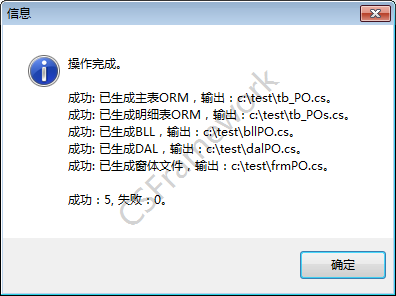代码生成器 CodeGenerator - 生成业务窗体 (主从表数据管理界面)

C/S结构快速开发框架/软件快速开发平台 CodeGeneratorV5.1 代码生成器 原创软件@csframework.com
目录
1 生成业务窗体 (主从表数据管理界面)
1.1 打开向导
 点击
点击 功能菜单,打开向导。
功能菜单,打开向导。
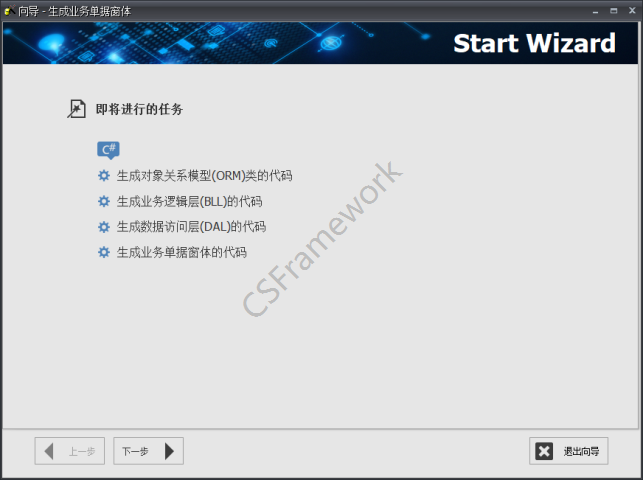
 点【下一步】。
点【下一步】。
1.2 表和类名配置
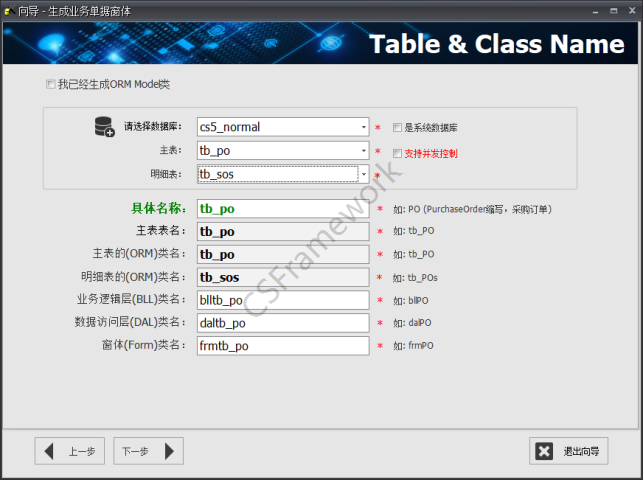
 我已经生成ORM Model类: 勾选则本向导不生成ORM类的源码。
我已经生成ORM Model类: 勾选则本向导不生成ORM类的源码。
 请选择数据库:系统自动枚举当前SQL连接服务器的所有数据库。
请选择数据库:系统自动枚举当前SQL连接服务器的所有数据库。
 主表:系统自动枚举当前数据库的所有资料表,选择业务单据的主表。
主表:系统自动枚举当前数据库的所有资料表,选择业务单据的主表。
 明细表:系统自动枚举当前数据库的所有资料表,选择业务单据的明细表。
明细表:系统自动枚举当前数据库的所有资料表,选择业务单据的明细表。
 是系统数据库:若选择的数据库是CSFramework_System,则勾选。
是系统数据库:若选择的数据库是CSFramework_System,则勾选。
 支持并发控制:指当前ORM模型具有并发控制功能,在Model类生成并发操作特性。
支持并发控制:指当前ORM模型具有并发控制功能,在Model类生成并发操作特性。
 具体名称:业务功能名称,预设为表名,可修改。如:Customer, PO。
具体名称:业务功能名称,预设为表名,可修改。如:Customer, PO。
 主表表名:对应tb_PO。
主表表名:对应tb_PO。
 主表(ORM)类名:对应tb_PO类名。
主表(ORM)类名:对应tb_PO类名。
 明细表(ORM)类名:对应tb_POs类名。
明细表(ORM)类名:对应tb_POs类名。
 业务逻辑层(BLL) 类名:对应bllPO类名。
业务逻辑层(BLL) 类名:对应bllPO类名。
 数据访问层(DAL)类名:对应dalPO类名。
数据访问层(DAL)类名:对应dalPO类名。
 窗体(Form)类名:对应frmPO类名。
窗体(Form)类名:对应frmPO类名。
1.3 主表ORM配置
 选择【数据库】、【主表】、【明细表】,输入【具体名称】,点【下一步】配置主表ORM。
选择【数据库】、【主表】、【明细表】,输入【具体名称】,点【下一步】配置主表ORM。
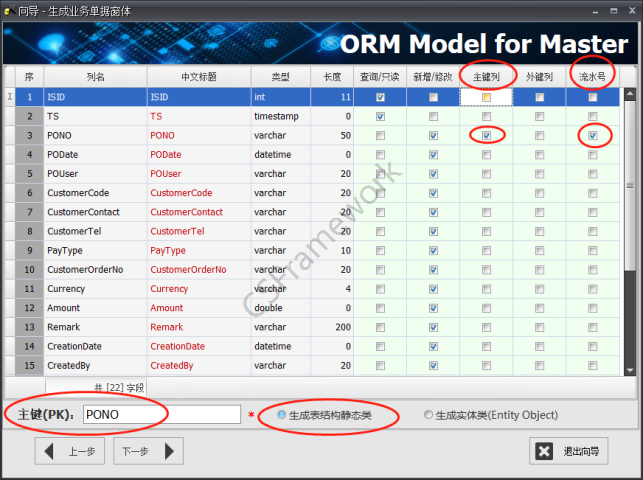
表格配置参考:表格栏位说明
配置主键,勾选主键列。如:PONO字段对应主键。
配置流水号,勾选流水号列。通常流水号字段对应业务单据号码,既主键。
点【下一步】配置明细表ORM。
1.4 明细表ORM配置
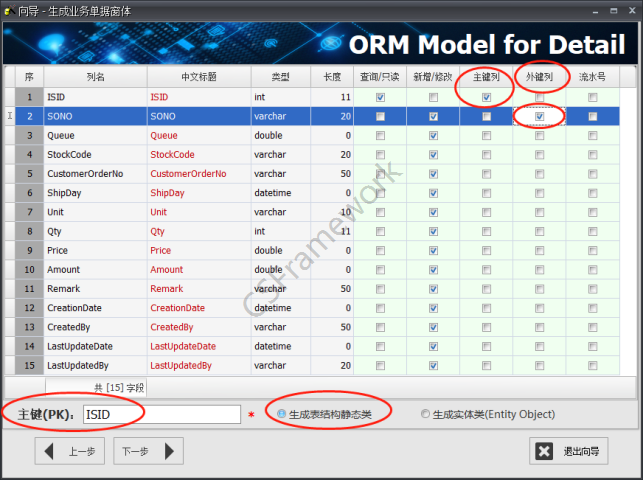
表格配置参考:表格栏位说明
 配置主键,勾选主键列。如:ISID字段对应主键。
配置主键,勾选主键列。如:ISID字段对应主键。
 配置外键,勾选外键列。如:PONO字段对应外键(主表的主键)。
配置外键,勾选外键列。如:PONO字段对应外键(主表的主键)。
 点【下一步】。
点【下一步】。
1.5 窗体及组件配置主窗体
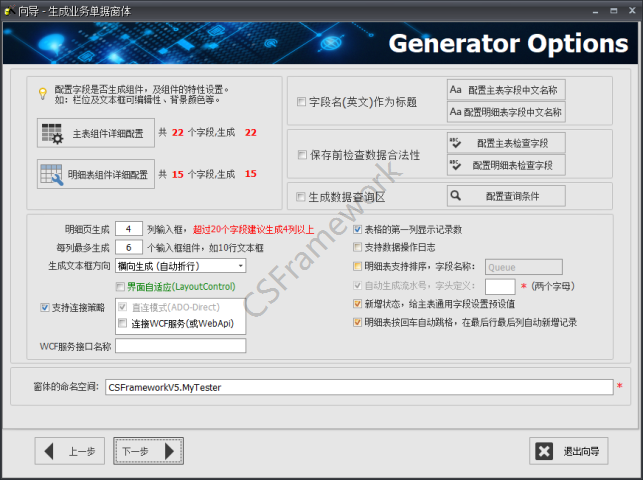
 【明细页生成X列输入框】:
【明细页生成X列输入框】:
 【每列最多生成X个文本框组件】:
【每列最多生成X个文本框组件】:
 【生成文本框方向】:横向、纵向。
【生成文本框方向】:横向、纵向。
 【支持多连接】:预设为直连模式。勾选【连接WCF服务】生成WCF相关源码。
【支持多连接】:预设为直连模式。勾选【连接WCF服务】生成WCF相关源码。
 【表格中第一列显示记录数】,勾选生成的表格效果:
【表格中第一列显示记录数】,勾选生成的表格效果:![]()
 【支持数据操作日志】:保存时系统自动生成数据操作日志。
【支持数据操作日志】:保存时系统自动生成数据操作日志。
 【明细表支持排序】:勾选后要输入排序字段名称,预设为Queue字段, decimal类型。
【明细表支持排序】:勾选后要输入排序字段名称,预设为Queue字段, decimal类型。
 【自动生成流水号】:针对业务单据窗体设计的功能。输入两个字母的单据字头。
【自动生成流水号】:针对业务单据窗体设计的功能。输入两个字母的单据字头。
 【新增状态给主表通用字段设置预设值】:
【新增状态给主表通用字段设置预设值】:
 【明细表按回车键字段跳格,最后行最后列自动新增记录】:
【明细表按回车键字段跳格,最后行最后列自动新增记录】:
1.6 主表组件详细配置
 点击
点击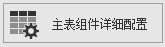 按钮,打开对话框,参考:生成组件详细配置。
按钮,打开对话框,参考:生成组件详细配置。
1.7 明细表组件详细配置
 点击
点击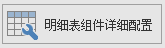 按钮,打开对话框,参考:生成组件详细配置。
按钮,打开对话框,参考:生成组件详细配置。
1.8 配置主表字段中文名称
 点击
点击 按钮,打开对话框,参考:字段名称管理。
按钮,打开对话框,参考:字段名称管理。
1.9 配置明细表字段中文名称
 点击
点击 按钮,打开对话框,参考:字段名称管理。
按钮,打开对话框,参考:字段名称管理。
1.10 配置主表检查字段
 点击
点击 按钮,打开对话框,参考:配置数据检查字段。
按钮,打开对话框,参考:配置数据检查字段。
1.11 配置明细表检查字段
 点击
点击 按钮,打开对话框,参考:配置数据检查字段。
按钮,打开对话框,参考:配置数据检查字段。
1.12 配置查询条件
 点击
点击 按钮,打开对话框,参考:配置查询条件。
按钮,打开对话框,参考:配置查询条件。
1.13 配置结果信息
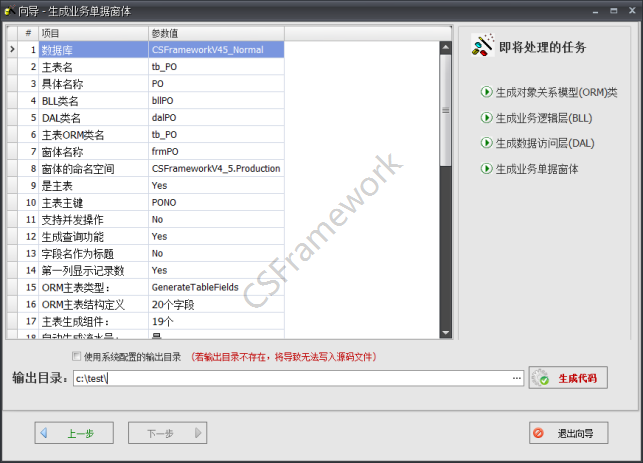
 【使用系统配置的输出目录】:生成代码文件将保存在系统配置的输出目录。
【使用系统配置的输出目录】:生成代码文件将保存在系统配置的输出目录。
 【输出目录】:输入或选择一个系统存在的目录。
【输出目录】:输入或选择一个系统存在的目录。
 点击
点击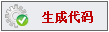 按钮,系统生成代码文件并保存在指定的目录。
按钮,系统生成代码文件并保存在指定的目录。